Dacă știi ce sunt capetele de chat Facebook, înțelegi deja ce sunt bulele de chat. Ele vă fac mai ușor să accesați orice chat care vă iese în cale. Înainte, este posibil să fi apăsat pe notificarea care a apărut în partea de sus a afișajului. Totuși, dacă ați respins din greșeală, ar trebui să deschideți aplicația și să parcurgeți câțiva pași suplimentari.
Nu va trebui să parcurgeți acești pași suplimentari pentru a deschide aplicația și apoi chatul activând bulele de chat. Balonul vă va asigura că aveți întotdeauna acces instantaneu la acel chat. Continuați să citiți pentru a vedea cum le puteți activa/dezactiva pentru WhatsApp și Telegram.
Cum să activați sau să dezactivați notificarea cu bule pentru WhatsApp
Pentru a activa notificările cu bule, va trebui să accesați setările Android. Nu o poți face pe WhatsApp. Odată ce ai intrat Setări, mergi la Aplicații și notificăriși alegeți WhatsApp. Dacă este o aplicație pe care ați folosit-o recent, o veți găsi în partea de sus; atingeți Vezi toate aplicațiile X dacă nu o vezi.
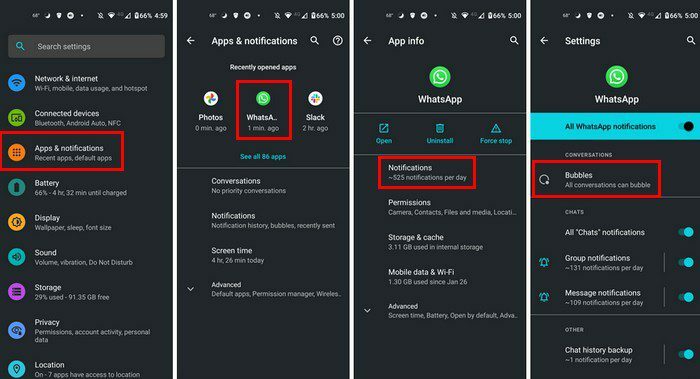
Când găsiți WhatsApp din lista de aplicații, atingeți opțiunea de notificare, iar opțiunea cu balon va fi în partea de sus. Atingeți opțiunea Bubble și veți vedea trei opțiuni:
- Toate conversațiile pot bule
- Conversațiile selectate pot bule
- Nimic nu poate bule
Alegeți-l pe cel pe care doriți să îl aplicați și părăsiți Setări. esti bine sa pleci. Aceștia sunt singurii pași pe care trebuie să-i amintești. Urmați aceiași pași pentru a activa notificările cu bule pentru Telegram și Signal. Totuși, în loc să alegeți WhatsApp, selectați aplicația pe care o alegeți. Veți găsi opțiunea cu balon în același loc pentru celelalte aplicații de mesagerie. Este atat de simplu. Dacă doriți vreodată să dezactivați notificarea cu bule, va trebui doar să atingeți opțiunea Nimic nu poate bule.
Cum să gestionați notificările cu bule
După ce ați activat notificările cu bule, este timpul să vedeți cum le puteți gestiona și chiar să le faceți să dispară. Când primiți primele notificări cu bule, acestea pot apărea oriunde pe ecran.
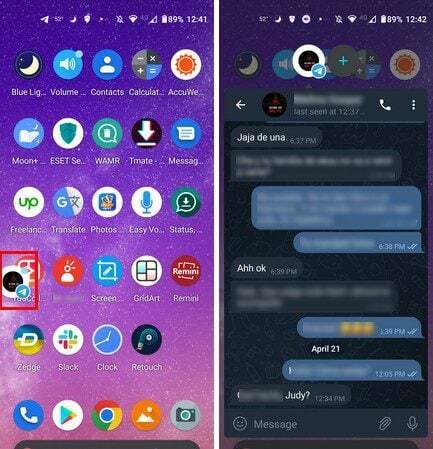
Atingeți balonul și conversația se va deschide, astfel încât să puteți vedea întreaga conversație. Veți avea o fereastră mare și frumoasă pentru a discuta și chiar a partaja fișiere de acolo. Atingeți opțiunea agrafă și vedeți tot ce puteți partaja. Puteți alege opțiuni precum:
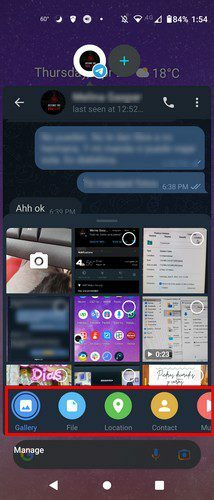
- Galerie
- Fişier
- Locație
- a lua legatura
- Muzică
În dreapta jos, veți vedea și opțiunea Gestionare. Atingeți-l și puteți alege dintre opțiuni precum Închideți balonul, Nu balonați această conversație și setările Telegram (dacă utilizați Telegram).
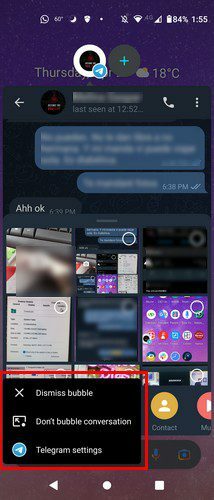
Veți vedea, de asemenea, un simbol plus pe partea bulei pe care vă aflați. Aici veți vedea toate bulele recente pe care le-ați respins. Pentru a părăsi conversația cu bule și pentru a nu o închide, atingeți oriunde în afara bulei. Acest lucru va menține balonul să plutească pe ecranul de pornire și nu o va respinge.
Veți vedea, de asemenea, trei puncte în dreapta sus. Dacă utilizați Telegram, aceste puncte vă vor afișa opțiuni precum:
- Mut – Această opțiune va avea opțiuni suplimentare, cum ar fi Înapoi, Dezactivare sunet, Sunet pentru (puteți dezactiva sunetul pentru până la 365 de zile și 23 de ore), Personalizare - Această opțiune vă va afișa opțiuni precum previzualizarea mesajului, sunetul, vibrarea, importanța, dezactivarea sau activarea notificărilor, Apelurile și ușoară.
- Apel video
- Căutare
- Șterge chatul
- Sterge istoricul
- Schimbați culorile – Poți să dai conversației tale un aspect diferit. Puteți alege dintre culori precum verde, albastru, violet, verde, roșu, violet, portocaliu și violet/roz.
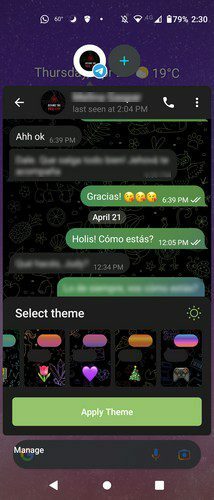
Pentru a închide balonul, atingeți și trageți-l în partea de jos a afișajului. Trageți-l la X pe care îl veți vedea.
Concluzie
Trebuie să parcurgeți câțiva pași suplimentari pentru a deschide un chat în aplicația de mesagerie instantanee este încă o sarcină ușoară. Dar dacă poți economisi timp profitând de o funcție încorporată, de ce nu? Funcția cu bule va face întotdeauna accesul ușor la chatul dvs. curent și va închide când ați terminat.
Există, de asemenea, diverse lucruri pe care le puteți face din notificarea cu bule. De exemplu, puteți partaja fișiere și chiar puteți schimba tema conversației. Cât de utile vi se par notificările cu bule? Le găsești ușor de folosit? Anunțați-mi în comentariile de mai jos și nu uitați să împărtășiți articolul altora pe rețelele sociale.